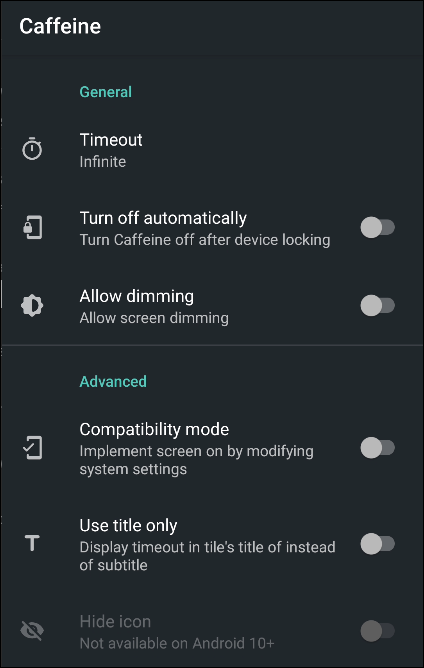El tiempo de espera de la pantalla evita que la pantalla de su teléfono permanezca encendida cuando no está usando su dispositivo. A pesar de esto, hay ocasiones en las que no desea que haga esto. Por suerte, puede desactivarlo en su teléfono o tableta Android.
El tiempo de espera de la pantalla simplemente determina cuánto tiempo permanecerá encendida la pantalla una vez que haya terminado de usarla. Suele ser de 30 segundos a 1 minuto de forma predeterminada. Si está usando su teléfono para algo que no necesita tocar la pantalla, es factible que encuentre molesto el corto tiempo de espera de la pantalla.
En los dispositivos Android, puede cambiar fácilmente la duración del tiempo de espera de la pantalla. El procedimiento varía ligeramente según el teléfono que tenga, dado que cada fabricante cambia la interfaz de usuario de Android. Aún así, de forma general solo necesita unos pocos pasos.
Cómo incrementar la duración del tiempo de espera de la pantalla
Antes de hablar sobre los métodos que puede utilizar para evitar que la pantalla se apague, debe mencionarse que la mayoría de los teléfonos Android no pueden hacer esto de forma nativa. En la mayoría de los dispositivos Android, solo puede determinar el tiempo de espera de la pantalla en un límite de tiempo más largo, como 10 o 30 minutos. En la mayoría de las situaciones, a pesar de esto, esto es suficientemente bueno.
Desliza el dedo hacia abajo desde la parte de arriba de la pantalla para abrir el panel de notificaciones. Toque el icono de engranaje para abrir el menú «Configuración». Dependiendo del dispositivo que tengas, es factible que debas deslizar el dedo hacia abajo por segunda vez para revelar el ícono de engranaje.
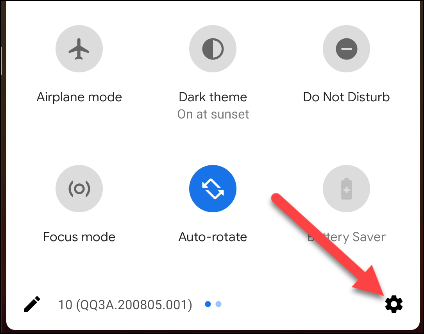
Toque «Pantalla» en el menú «Configuración».
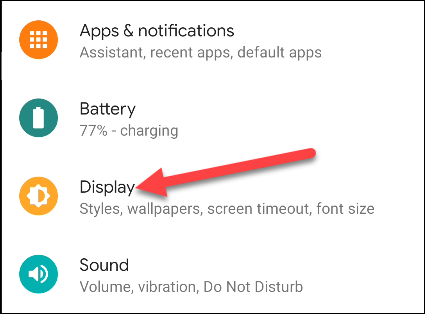
Aquí es donde las cosas verdaderamente pueden comenzar a variar según el dispositivo. Algunos teléfonos, como el Google Pixel, requieren que expanda la sección «Avanzado» en la configuración de «Pantalla».
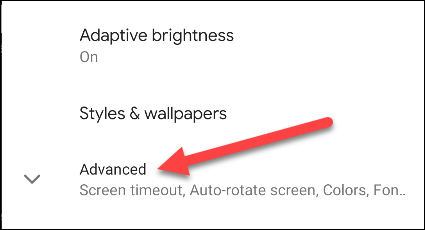
Otros teléfonos enumeran «Tiempo de espera de pantalla» en la configuración principal de «Pantalla».
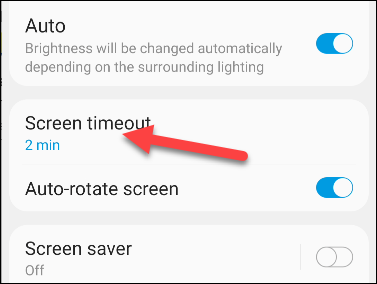
Toque «Tiempo de espera de la pantalla» para abrir las alternativas de tiempo.
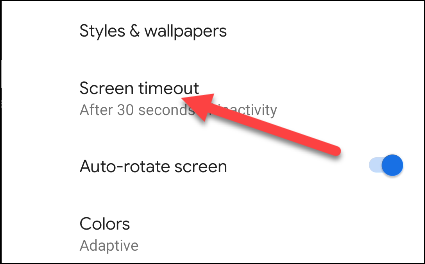
Las cosas además pueden variar según el dispositivo aquí. Casi todos los dispositivos Android disponen 15 y 30 segundos, o 1, 2, 5 y 10 minutos como alternativa. A pesar de esto, algunos teléfonos tendrán una opción adicional de 30 minutos. Seleccione el más largo disponible en su teléfono.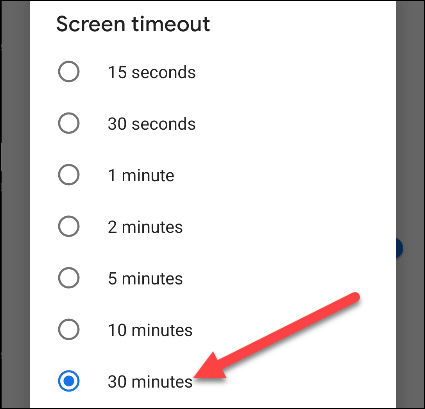
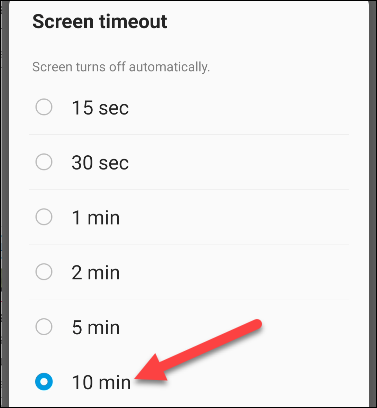
Repita estos pasos cada vez que desee ajustar la duración del tiempo de espera de la pantalla.
Cómo evitar que la pantalla se apague por completo
Es factible que los dispositivos Android no puedan evitar que la pantalla se apague de forma nativa, pero hay muchas aplicaciones en el buscador de Google Play Store que pueden hacerlo. Uno de ellos es «cafeína». Aquí se explica cómo configurarlo y usarlo.
Descargar Cafeína – Mantener la pantalla encendida desde Google Play Store en su dispositivo Android.
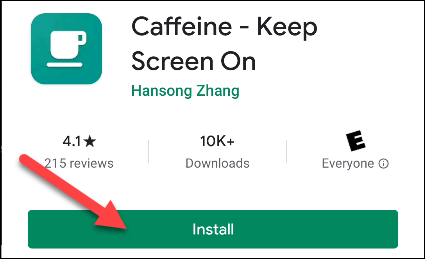
La aplicación funciona a través de un interruptor de «Configuración rápida», por lo tanto primero, deslice el dedo hacia abajo desde la parte de arriba de la pantalla dos veces para expandir el panel completo de «Configuración rápida».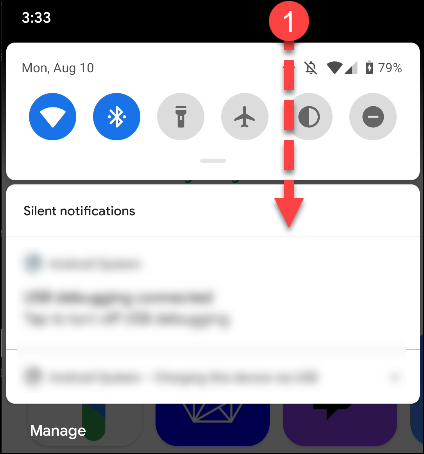
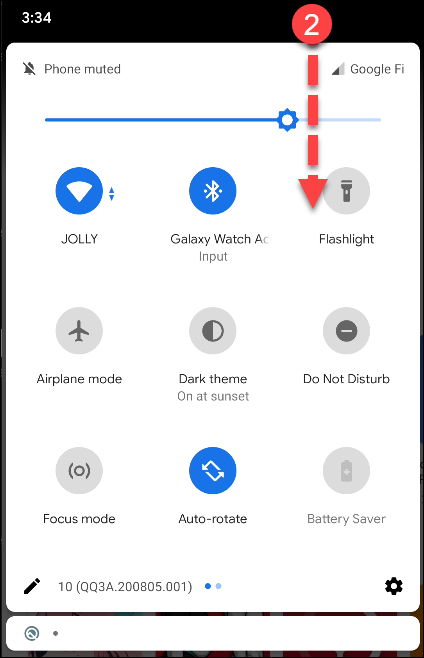
Debería ver un icono de lápiz en algún lugar del panel; tóquelo para editar los conmutadores de «Configuración rápida».
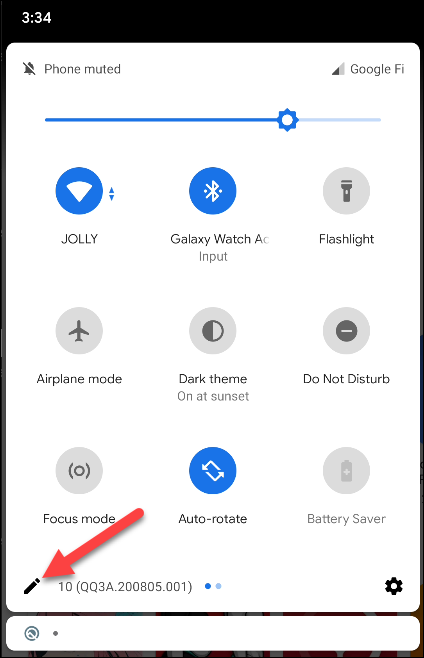
En algunos dispositivos Android, como teléfonos y tabletas Samsung, debe tocar el ícono de tres puntos y posteriormente seleccionar «Diseño de panel rápido» para editar el panel de Configuración rápida.
Busque una palanca con un icono de taza de café.
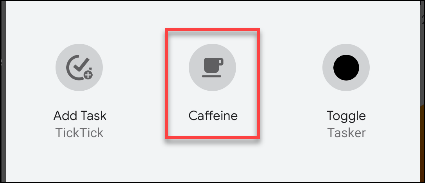
A continuación, mueva la palanca de «Cafeína» al panel principal de «Configuración rápida». Manténgalo pulsado para arrastrarlo a su posición. En los teléfonos Samsung, arrastrará el botón de alternancia desde la parte de arriba de la pantalla hasta la parte inferior. En el buscador de Google Pixel y otros teléfonos, lo arrastrará de abajo hacia arriba.
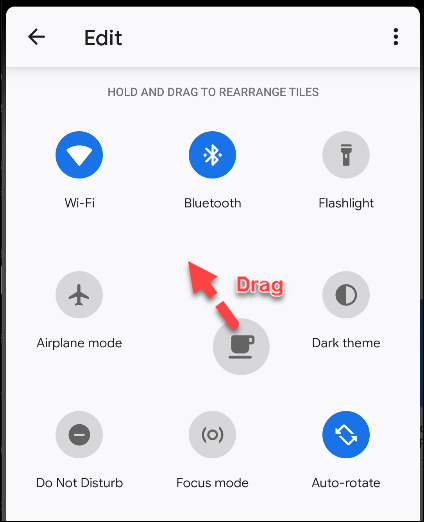
Cuando el interruptor esté donde lo desea, toque la flecha hacia atrás o el icono de marca de verificación para guardar.
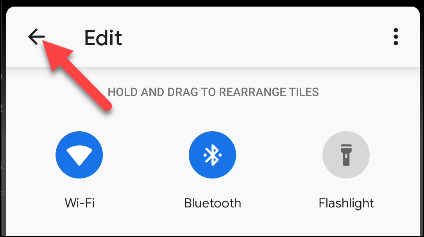
Ahora puedes utilizar la aplicación. Siempre que desee cambiar la duración del tiempo de espera de la pantalla, deslice el dedo hacia abajo desde la parte de arriba de la pantalla para abrir el panel de notificaciones y «Configuración rápida».
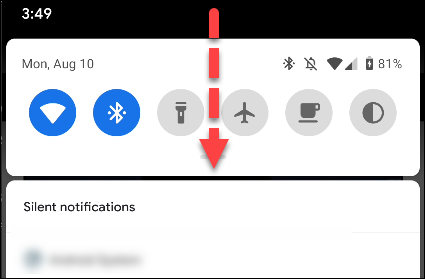
Toca el ícono Taza de café en «Configuración rápida». De forma predeterminada, el tiempo de espera de la pantalla se cambiará a «Infinito» y la pantalla no se apagará.
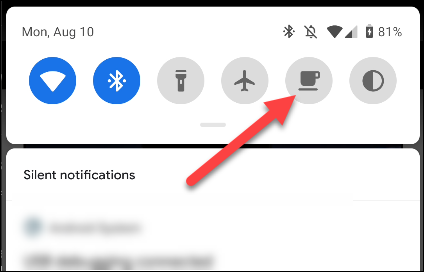
Vuelva a tocar el icono Taza de café para volver a la duración normal del tiempo de espera de la pantalla.
La cafeína tiene otras opciones de personalización; simplemente abra la aplicación para ajustarlos a su gusto.